So fügen Sie ein Kamera-Widget auf dem Samsung Galaxy hinzu

Mit dem One UI 6-Update können Benutzer Kamera-Widgets auf Samsung Galaxy-Telefonen hinzufügen, um sie nach Wunsch anzupassen.
Eine der kleinen Verbesserungen in Windows 10 Fall Creators Update ist das Hinzufügen eines neuen Tools namens Xbox Networking . Es gibt Informationen zu Ihrer Latenz, Paketverlustrate und ob Ihr Heimnetzwerk für Online-Spiele über Xbox Live-Dienste richtig konfiguriert ist. Xbox Networking ist Microsofts Versuch, Probleme zu identifizieren und zu lösen, die Sie daran hindern, Sprachchats zu verwenden und Multiplayer-Spiele mit anderen Xbox Live-Benutzern zu spielen. Mal sehen, wie dieses Tool funktioniert und ob es Ihnen ein gutes Online-Gaming-Erlebnis erleichtert:
Inhalt
HINWEIS: Dieses Handbuch richtet sich an Benutzer von Windows 10 Fall Creators Update oder neuer. Diese Version ist ab dem 17. Oktober 2017 für alle Windows 10-Benutzer kostenlos verfügbar.
Was überprüft Xbox Networking in Windows 10?
Wenn Sie das Xbox-Netzwerktool in Windows 10 verwenden, beginnt es automatisch mit der Überprüfung der folgenden Aspekte:
Sehen wir uns an, wie Sie auf dieses Tool in Windows 10 Fall Creators Update und neuer zugreifen und es verwenden können:
So überprüfen Sie den Status Ihrer Xbox Live-Verbindung in Windows 10 in der App „Einstellungen“.
Öffnen Sie zunächst die Einstellungen- App . Wenn Sie nicht wissen wie, klicken Sie auf Start und dann auf Einstellungen oder drücken Sie Windows + I auf Ihrer Tastatur. Wählen Sie in der App „Einstellungen “ Gaming aus .
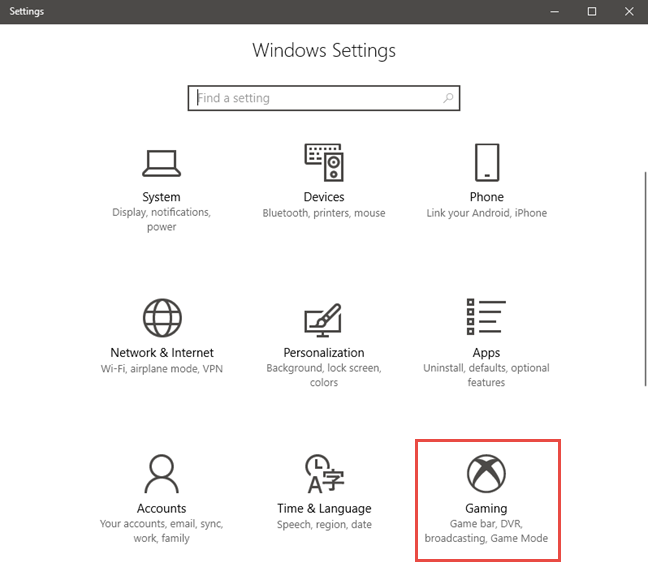
Xbox-Netzwerk, Windows 10
Klicken oder tippen Sie in der linken Spalte auf Xbox-Netzwerk .
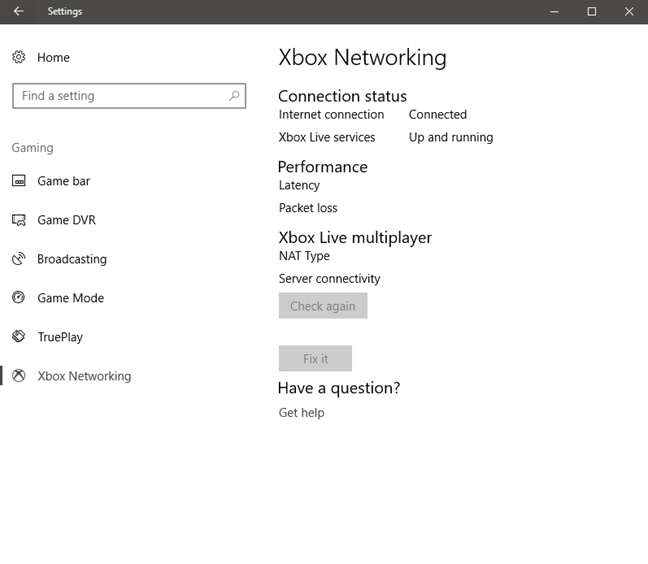
Xbox-Netzwerk, Windows 10
Das Tool beginnt automatisch damit, den Status Ihrer Verbindung zum Internet und zu den Xbox Live-Diensten zu überprüfen. Wenn es fertig ist, zeigt es einen Bericht mit allen Metriken, die am Anfang dieses Artikels besprochen wurden.
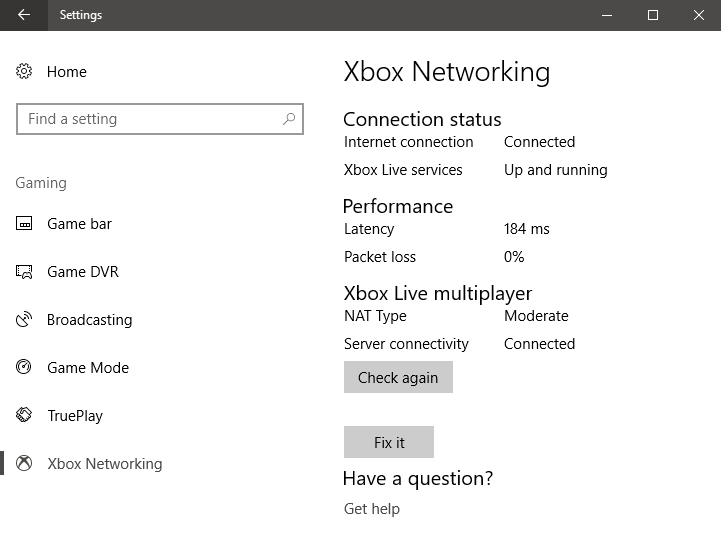
Xbox-Netzwerk, Windows 10
Wenn Probleme auftreten, informiert Xbox Networking Sie und bietet Links, auf die Sie klicken können, um weitere Informationen zu erhalten, die Ihnen bei der Problembehebung helfen. Klicken Sie auf diese Links und reparieren Sie dann Ihre Netzwerkverbindung.
Nachdem Sie das Problem behoben haben, klicken Sie auf „Erneut prüfen“ und Xbox Networking aktualisiert alle Messwerte, um Ihnen den neuesten Status anzuzeigen.
Xbox Networking bietet auch eine Fix it -Schaltfläche. Abhängig von Ihrem Problem kann es Dinge für Sie beheben, wenn Sie darauf drücken. Probieren Sie es aus und sehen Sie, ob die eingebaute Problembehandlung gute Arbeit leistet.
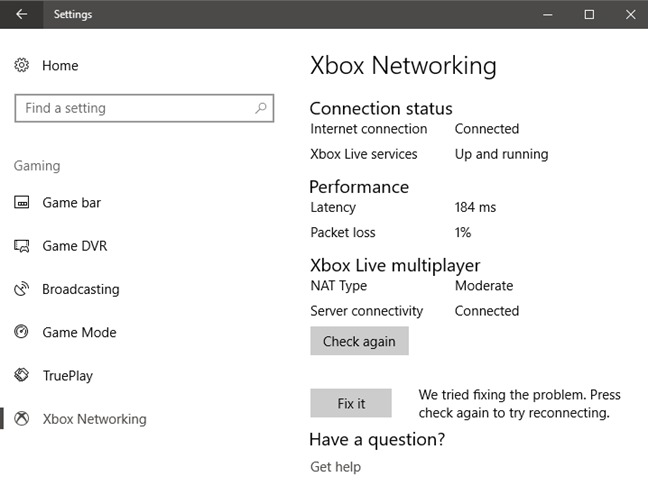
Xbox-Netzwerk, Windows 10
Sehen wir uns als Nächstes an, wie Sie dasselbe Tool in der Xbox - App für Windows 10 verwenden.
So überprüfen Sie den Status Ihrer Xbox Live-Verbindung in Windows 10 über die Xbox-App
Starten Sie die Xbox -App für Windows 10 und vergewissern Sie sich, dass Sie mit Ihrem Microsoft-Konto angemeldet sind. Wenn Sie einen Überblick über die Dinge wünschen, die Sie mit der Xbox - App tun können, lesen Sie diesen Artikel: 6 Dinge, die Sie mit der Xbox-App in Windows 10 tun können .
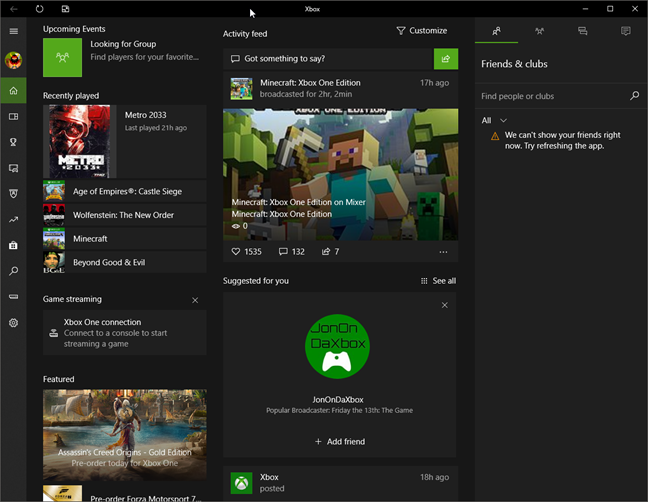
Xbox-Netzwerk, Windows 10
Klicken oder tippen Sie in der Xbox -App auf Einstellungen und dann auf Netzwerk . Das Xbox-Netzwerktool beginnt mit der Überprüfung des Status Ihrer Internetverbindung und der Verbindung zu Xbox Live-Diensten. Wenn es fertig ist, zeigt es Ihnen seine Ergebnisse.
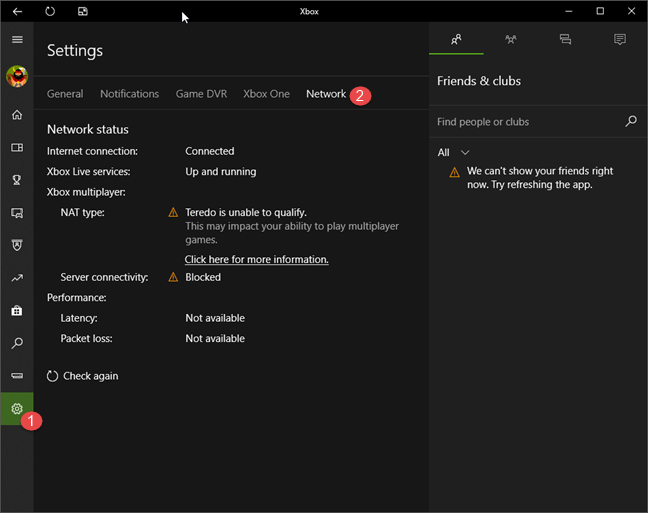
Xbox-Netzwerk, Windows 10
Wie Sie im obigen Screenshot sehen können, erhalten Sie bei gefundenen Problemen eine Beschreibung des/der Problems/Probleme sowie Links, die Ihnen bei der Behebung von Problemen helfen können. Wenn Sie Ihre Probleme behoben haben, klicken oder tippen Sie auf Erneut prüfen .
Was halten Sie von Xbox Networking in Windows 10?
Probieren Sie das Xbox-Netzwerktool aus und sehen Sie, wie gut es für Sie funktioniert. Dann teilen Sie uns Ihre Meinung mit. Es ist ein gutes Werkzeug? Hat es dir geholfen und wann? Zögern Sie nicht, unten einen Kommentar abzugeben und mit uns und anderen Lesern zu diskutieren.
Mit dem One UI 6-Update können Benutzer Kamera-Widgets auf Samsung Galaxy-Telefonen hinzufügen, um sie nach Wunsch anzupassen.
Im folgenden Artikel stellen wir die grundlegenden Schritte zur Wiederherstellung gelöschter Daten in Windows 7 mit dem Support-Tool Recuva Portable vor. Mit Recuva Portable können Sie Ihre Daten auf einem beliebigen USB-Stick speichern und jederzeit verwenden. Das Tool ist kompakt, einfach zu bedienen und bietet folgende Funktionen:
So finden Sie Ihre fehlenden Samsung Galaxy-Geräte mit SmartThings Find. Sehen Sie, wo Sie Ihr Smartphone, Tablet oder Ihre Smartwatch verlegt haben.
So erstellen Sie einen Link zu einer Datei, einem Ordner oder einer Bibliothek auf Ihrem Windows-Computer und senden ihn an andere. So kopieren Sie einen Dateipfad als Link.
Erfahren Sie, wie Sie sich mit versteckten Wi-Fi-Netzwerken in Windows 11 verbinden können. Tipps zu Schnelleinstellungen, Einstellungen-App und Systemsteuerung.
Erfahren Sie, wie Sie die Touchpad-Empfindlichkeit ändern, das Touchpad aktivieren oder deaktivieren, seine Gesten oder Präzision konfigurieren.
Erfahren Sie, wie Sie Anwendungen als Administrator in Windows 11 ausführen können, um alle Funktionen optimal zu nutzen. Nutzen Sie CMD, PowerShell oder Windows Terminal, um Programme mit Administratorrechten zu starten.
Alle Apps und Windows-Tools, mit denen Sie schnell herausfinden können, wie viele Kerne Ihr Prozessor hat und wie viele logische Prozessoren oder Threads er zu bieten hat. Finden Sie diese Informationen mit CMD oder PowerShell.
Wie installiere ich Schriftarten in Windows 10 und Windows 11? Hier erfahren Sie, wo der Schriftartenordner in Windows zu finden ist und wie man Schriftarten für alle Benutzer anzeigt und installiert.
Entdecken Sie alle Möglichkeiten, wie Sie den Benutzer in Windows 11 wechseln können: vom Anmeldebildschirm, über Tastaturkombinationen bis hin zu den Eingabeaufforderungen.
Drag & Drop funktioniert nicht mehr in Windows 10 oder Windows 11? Hier erfahren Sie, wie Sie dieses Problem in nur wenigen Sekunden beheben können.
Erfahren Sie, wie Sie die Get Help-App in Windows 10 effektiv nutzen, um Unterstützung bei Microsoft-Produkten zu erhalten. Kontaktieren Sie den Supportdienst schnell und einfach.
Erfahren Sie, wie Sie Dateien und Ordner auf Ihrem Mac schnell und effizient ausschneiden, kopieren und einfügen können, um Ihre Produktivität zu steigern.
Erfahren Sie, wie Sie den mathematischen Eingabebereich verwenden, um mathematische Formeln in Dokumente und Präsentationen einzufügen. Die Anleitung funktioniert unter Windows 7, Windows 10 und Windows 8.1.
So aktivieren oder deaktivieren Sie Ortungsdienste in Windows 11. Nutzen Sie die Vorteile einer personalisierten Erfahrung.
Wenn Sie Galaxy AI auf Ihrem Samsung-Telefon nicht mehr benötigen, können Sie es ganz einfach deaktivieren. Nachfolgend finden Sie Anweisungen zum Deaktivieren von Galaxy AI auf Ihrem Samsung-Telefon.
Wenn Sie KI-Charaktere auf Instagram nicht benötigen, können Sie diese auch schnell löschen. So löschen Sie KI-Charaktere auf Instagram.
Benutzer können den ChatGPT-Speicher jederzeit deaktivieren, sowohl auf Mobilgeräten als auch auf Computern. Nachfolgend finden Sie Anweisungen zum Deaktivieren des ChatGPT-Speichers.
Standardmäßig sucht Windows Update automatisch nach Updates. Sie können auch sehen, wann das letzte Update erfolgte. Hier finden Sie eine Anleitung zum letzten Windows-Update.
Das Löschen der eSIM auf dem iPhone ist grundsätzlich einfach. Nachfolgend finden Sie Anweisungen zum Löschen der eSIM auf dem iPhone.
Zusätzlich zum Speichern von Live Photos als Videos auf dem iPhone können Benutzer Live Photos auf dem iPhone ganz einfach in Boomerang konvertieren.
Viele Apps aktivieren SharePlay automatisch, wenn Sie FaceTime verwenden. Dies kann dazu führen, dass Sie versehentlich die falsche Taste drücken und Ihr Videoanruf dadurch ruiniert wird.
Wenn Sie „Click to Do“ aktivieren, funktioniert die Funktion und versteht den Text oder das Bild, auf das Sie klicken, und trifft dann Entscheidungen, um relevante kontextbezogene Aktionen bereitzustellen.
Durch Einschalten der Tastaturbeleuchtung leuchtet die Tastatur. Dies ist nützlich bei schlechten Lichtverhältnissen oder sorgt für einen cooleren Look in Ihrer Gaming-Ecke. Sie haben die Wahl zwischen vier Möglichkeiten, die Tastaturbeleuchtung Ihres Laptops einzuschalten.
Es gibt mehrere Möglichkeiten, in den abgesicherten Modus von Windows 10 zu gelangen, falls Sie Windows nicht öffnen und hineinkommen. Informationen zum Aufrufen des abgesicherten Modus von Windows 10 beim Starten Ihres Computers finden Sie im folgenden Artikel von WebTech360.
Grok AI hat seinen KI-Fotogenerator jetzt erweitert, um persönliche Fotos in neue Stile umzuwandeln, beispielsweise um Fotos im Studio Ghibli-Stil mit berühmten Animationsfilmen zu erstellen.
Google One AI Premium bietet Benutzern eine einmonatige kostenlose Testversion an, bei der sie sich anmelden und viele verbesserte Funktionen wie den Gemini Advanced-Assistenten ausprobieren können.
Ab iOS 18.4 können Benutzer bei Apple entscheiden, ob aktuelle Suchanfragen in Safari angezeigt werden sollen.
Die Zwischenablage auf dem iPhone speichert Bilder und Daten. Wenn Sie jedoch zu viele Informationen speichern, kann dies Ihre Privatsphäre beeinträchtigen. In diesem Fall können Sie eine Verknüpfung zum Löschen der Zwischenablage einrichten.
Um die Sicherheit der Kinder bei der Verwendung des Telefons zu gewährleisten, können Eltern über die Funktion „Familienfreigabe“ auf dem iPhone ein Apple-ID-Konto für ihre Kinder erstellen.




























